Windows2000系统是很多电脑老玩家熟悉的一款操作系统,Windows2000系统主要运用于服务器,不过很多用户也会安装在个人电脑上使用,具有稳定、功能强大的特点,Win2000系统最主要的特点就是内置IIS5.0用户可以使用它来搭建Web服务器,FTP服务器,同时支持ASP等动态网页,本站为大家带来的是Windows2000专业版SP4简体中文版ISO镜像下载,有需要的朋友不要错过!
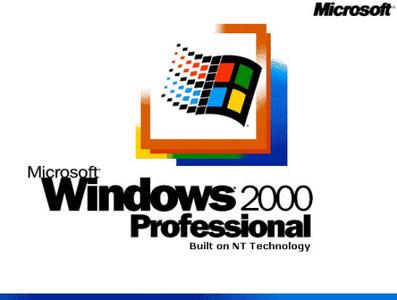
win2000系统官方介绍
Windows 2000是微软公司研发的的32位计算机操作系统,早期被称为Windows NT 5.0,于2000年2月17日正式发布。
Windows 2000升级完善了活动目录功能,增强存储服务,开始支持新型设备,并采用了NTFS 5文件系统,系统的稳定性和安全性相对较高。
windows2000系统特色:
“简单化”
Windows 2000在使用上已具有简单化的雏形。用户只需点击三下鼠标就可以升级系统;如果用户不知道热键的位置,系统的帮助会给用户播放动画演示。
活动目录升级
Windows 2000在Windows NT 4.0的基础上,进一步发展了活动目录。活动目录是从一个数据存储开始的,它采用了类似Exchang e Server的数据存储。活动目录是不需要事先定义数据库的参数,可以做到动态地增长,性能优良。这个数据存储之上已建立索引的,可以方便快速地搜索和定位。活动目录的分区是"域",一个域可以存储上百万的对象。域之间还有层次关系,可以建立域树和域森林,无限地扩展。
存储服务
Windows 2000在动态磁盘卷管理、磁盘碎片整理和自动系统恢复等方面更容易使用。其中集成了VERITAS公司的动态磁盘卷管理,提供了在线的磁盘卷创建、扩展或镜像,增加新的磁盘,也不需要重新启动机器。同时也提供了自我描述的磁盘、简化的任务和直观的用户界面。此外,Windows 2000还设计通过层次性存储管理、支持新兴存储访问协议等方法来降低存储的成本。层次性存储管理是建立在远程存储服务之上的,可以在不增加磁盘的情况下就可以在服务器增加新的自由空间。
支持新设备
Windows 2000支持如USB、VPN及1394这样的新型设备。在便携式电脑上,Windows 2000拥有智能镜像、电源管理等功能,对于移动用户来说较为方便。
数据安全性
Windows 2000所提供的保证数据保密性和完整性的特性,这种特性从用户登录网络即开始,并能保护包括在本地网络上的数据或者穿越网络的数据。也可以采用数字签名来签署软件产品(防范运行恶意的软件)或加密文件系统。
NTFS 5
Windows 2000采用了NTFS 5的文件系统,在NTFS 4的基础上,增加了两个新的特别访问许可——权限改变和拥有所有权。
历史记录
Windows 2000有很优秀的历史纪录能力,不管是曾经工作过的office文档,还是浏览过的网页,都能协助用户自动管理,省去了亲自动手的需要。Windows Explorer可以和Internet Explorer自由切换,页面也更美观, 可以灵活地跳转。在Windows 2000中,用户可以全文本地搜索一个文件;如果有活动目录的支持,还可以搜索人员、打印机等,非常方便。
用户数据管理
Windows 2000在组策略中对于用户的管理就有"文件夹重定向"一项,可以指定把文件夹定位到每个用户在文件服务器上一个特定的个人或者工作组拥有的目录中,还可以自动地为此目录加上存取权限。再配合"磁盘配额"的使 用,管理员在为用户提供方便的同时,不至于以服务器超负载为代价,因为文件是在服务器上的共享目录中,用户可以从任何一台计算机登录,获得同样的文件使用权限。如果用户需要离线处理的能力,用户或管理员可以指定此共享目录"在离线时也可获得"。这样系统中的"同步管理器"就会帮助用户自动管理在线和离线状态的文件同步工作。
多国语言
Windows 2000是一个拥有多种语言的操作系统,任何一个版本的Windows 2000都可以观看和编辑任何一国语言的文档。如果加上了多语言的用户界面后,即使是同一台机器,也可以显示不同语言的菜单、对话框和帮助信息方便习惯不同语言的用户使用。
Win2000系统电脑硬件要求
专业版
支持133MHZ或更高主频的Pentium级兼容CPU
推荐最小内存为64MB;更多的内存通常可以改善系统响应性能(最多支持4GB内存)
支持单CPU和双CPU系统
服务器版
支持33MHZ或更高主频的Pentium级兼容CPU
Windows 2000 Advanced Server支持4个及以上CPU
推荐最小内存为256MB(支持的最小内存为128MB;最多支持8GB内存)
以上版本至少有1GB可用磁盘空间的2GB硬盘(如果通过网络进行安装,可能需要更多的可用磁盘空间)
Win2000系统安装教程:
windows 2000 server篇:
一、准备工作:
1.准备好Windows 2000 server简体中文版安装光盘,并检查光驱是否支持自启动。
2.可能的情况下,在运行安装程序前用磁盘扫描程序扫描所有硬盘检查硬盘错误并进行修复,否则安装程序运行时如检查到有硬盘错误即会很麻烦。
3.用纸张记录安装文件的产品密匙(安装序列号)。
4.可能的情况下,用驱动程序备份工具(如:驱动精灵)将原Windows 2000下的所有驱动程序备份到硬盘上(如∶Frive)。最好能记下主板、网卡、显卡等主要硬件的型号及生产厂家,预先下载驱动程序备用。
5.如果你想在安装过程中格式化C盘或D盘(建议安装过程中格式化C盘),请备份C盘或D盘有用的数据。
二、用光盘启动系统:
(如果你已经知道方法请转到下一步),将2000安装光盘放入光驱,重新启动系统并把光驱设为第一启动盘,保存设置并重启,如无意外即可见到安装界面:
三、安装Windows 2000 server
光盘自启动后,如无意外即可见到安装界面,将出现如下图所示。
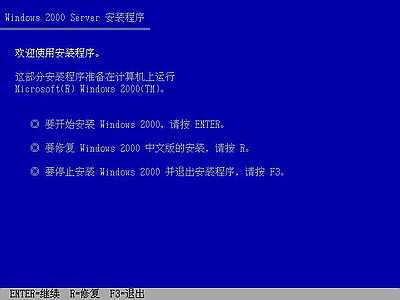
这一步有三个选项“1.要开始安装Windows 2000,请按ENTER;2.要修复Windows 2000中文版的安装,请按R3。要停止安装Windows 2000并退出安装程序,请按F3”在这里我们选第一项按“Enter”键回车,出现下图所示。
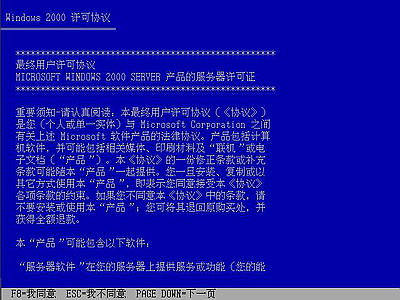
许可协议,这里没有选择的余地,按“F8”。

这里用“向下或向上”箭头键选择安装系统所用的分区,选择好分区后按“Enter”键回车,安装程序将检查所选分区,如果这个分区己经安装了另一个系统会出现下图。

要使用所选的分区安装,按“C”键。

这里对所选分区可以进行格式化,从而转换文件系统格式,或保存现有文件系统,有多种选择的余地,但要注意的是NTFS格式可节约磁盘空间提高安全性和减小磁盘碎片但同时存在很多问题OS和98/Me下看不到NTFS格式的分区(这儿既然是Server,个人强烈推荐选择NTFS),在这里选“用FAT文件系统格式化磁盘分区”,按“Enter”键。
格式化所选分区C盘的警告,按F键将准备格式化c盘。

由于所选分区C的空间大于2048M(即2G),FAT文件系统不支持大于2048M的磁盘分区,所以安装程序会用FAT32文件系统格式对C盘进行格式化,按“Enter”键回车。

只有用光盘启动或安装启动软盘启动Windows 2000安装程序,才能在安装过程中提供格式化分区选项;如果用MS-DOS启动盘启动进入DOS下,运行i386winnt进行安装Windows 2000时,安装Windows 2000时没有格式化分区选项。格式化C分区完成后,安装程序开始从光盘中复制文件。
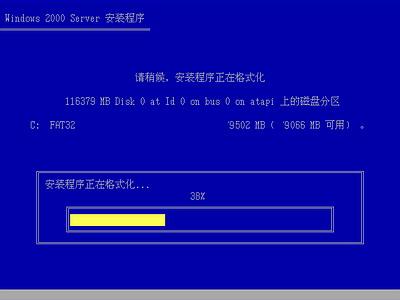
复制完文件后,复制完文件后系统将会自动在15秒后重新启动,这时要注意了,请在系统重启时将硬盘设为第一启动盘或者临时取出安装光盘启动后再放入,使系统不至于进入死循环又重新启动安装程序。
重新启动后,首次出现2000启动画面。
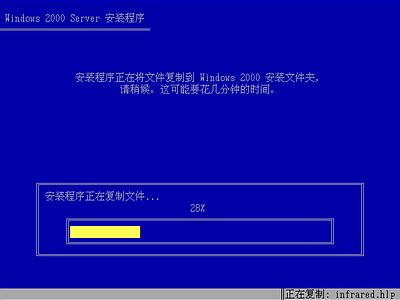
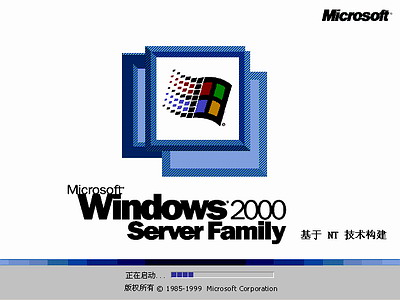
启动后开始检测设备和安装设备,其间会黑屏二次,这是正常的,完成后出现如下图所示。
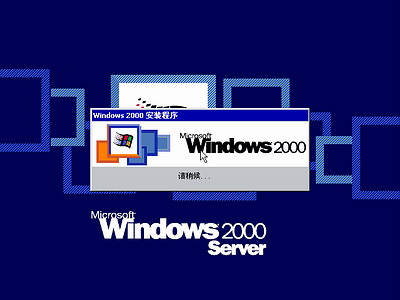
区域和语言设置选用默认值就可以了,直接点“下一步”按钮。
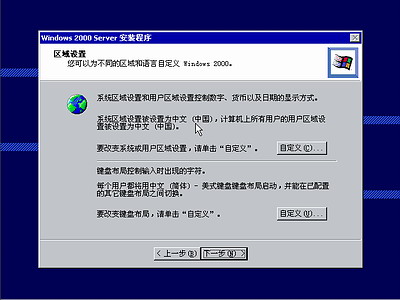
这里任意输入你想好的姓名和单位,点“下一步”按钮。
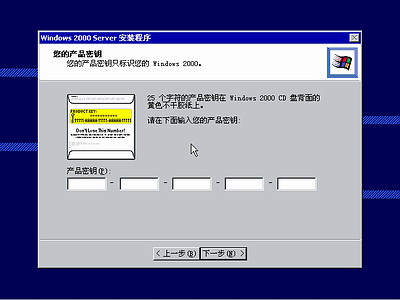
如果你没有预先记下产品密钥(安装序列号)就大件事啦!这里输入安装序列号如∶H6TWQ-TQQM8-HXJYG-D69F7-R84VM,点“下一步”按钮。
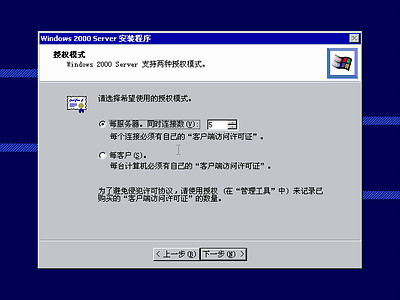
在这里你可以根据需要任选一项,想配置成服务器选第一项,配置成工作站选第二项(同Windows 2003一样),选择后按“下一步”。
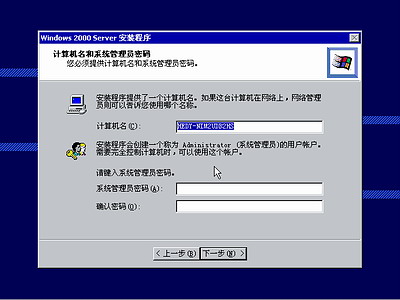
计算机名称自己任意输入默认作为服务器名,输入两次系统管理员密码,请记住这个密码,登陆时用。
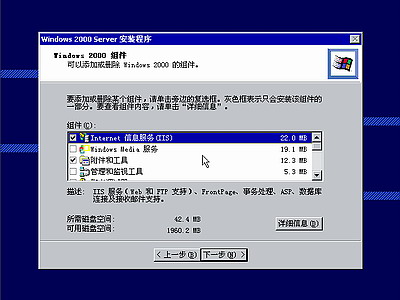
出现组件选项,根据需要选择,亦可以在安装完成后可在添加/删除里更改,点“下一步”继续。
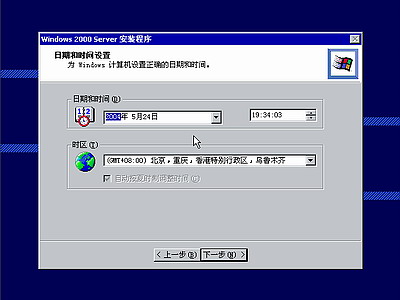
日期和时间设置不用讲了,点“下一步”,接着开始安装网络。
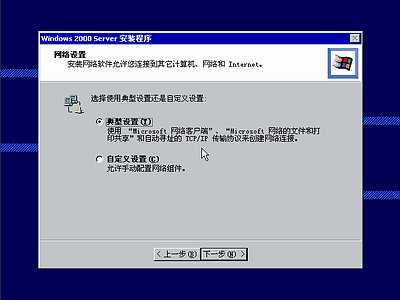
网络设置选“典型”即可,点“下一步”。
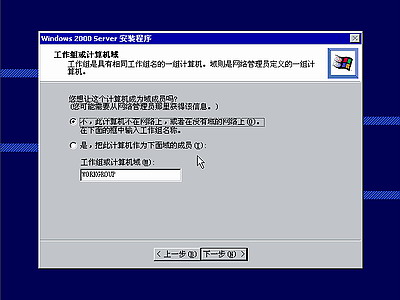
点“下一步”,开始安装组件、保存设置、删除用过的临时文件。
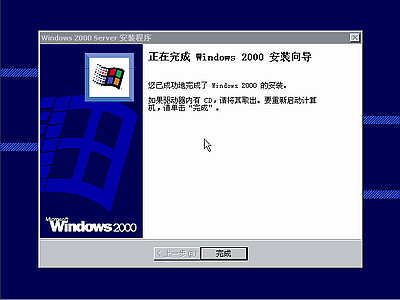
点击“完成”按钮完成全部安装过程,系统重新启动。
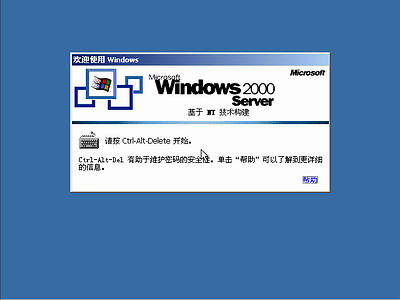
按Ctrl+Alt+Delete组合键启动系统。
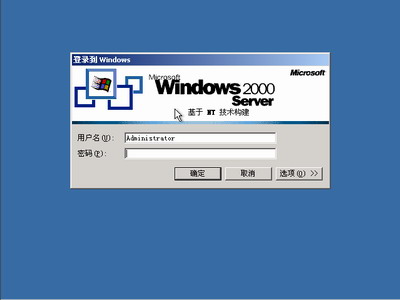
输入你安装时设置的密码。
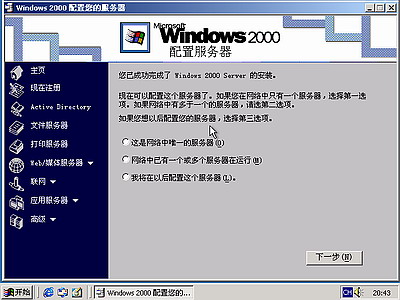
如果你不想配置你的服务器,可以以后再配置,直接点“下一步”,将出现桌面。
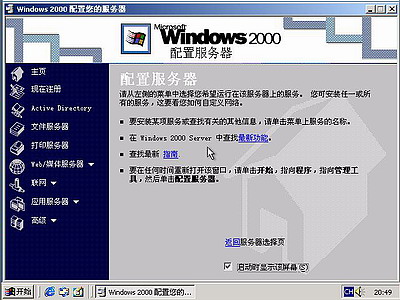
将“启动时显示该屏幕”前面的勾取消,下次启动就不会出现该窗口了,直接关闭窗口
Windows sever 2000启动成功。
四、基本设置
安装完成后,后期工作比安装所用的时间要长很多;
1.安装完成后,接着要检查设备驱动程序是否已经全部安装;
2.设置上网连接,上网更新系统;
3.安装软件;
4.优化和用Ghost备份系统。
下一篇:ShareX(滚动截图)




 驱动人生10
驱动人生10 360解压缩软件2023
360解压缩软件2023 看图王2345下载|2345看图王电脑版 v10.9官方免费版
看图王2345下载|2345看图王电脑版 v10.9官方免费版 WPS Office 2019免费办公软件
WPS Office 2019免费办公软件 QQ浏览器2023 v11.5绿色版精简版(去广告纯净版)
QQ浏览器2023 v11.5绿色版精简版(去广告纯净版) 下载酷我音乐盒2023
下载酷我音乐盒2023 酷狗音乐播放器|酷狗音乐下载安装 V2023官方版
酷狗音乐播放器|酷狗音乐下载安装 V2023官方版 360驱动大师离线版|360驱动大师网卡版官方下载 v2023
360驱动大师离线版|360驱动大师网卡版官方下载 v2023 【360极速浏览器】 360浏览器极速版(360急速浏览器) V2023正式版
【360极速浏览器】 360浏览器极速版(360急速浏览器) V2023正式版 【360浏览器】360安全浏览器下载 官方免费版2023 v14.1.1012.0
【360浏览器】360安全浏览器下载 官方免费版2023 v14.1.1012.0 【优酷下载】优酷播放器_优酷客户端 2019官方最新版
【优酷下载】优酷播放器_优酷客户端 2019官方最新版 腾讯视频播放器2023官方版
腾讯视频播放器2023官方版 【下载爱奇艺播放器】爱奇艺视频播放器电脑版 2022官方版
【下载爱奇艺播放器】爱奇艺视频播放器电脑版 2022官方版 2345加速浏览器(安全版) V10.27.0官方最新版
2345加速浏览器(安全版) V10.27.0官方最新版 【QQ电脑管家】腾讯电脑管家官方最新版 2024
【QQ电脑管家】腾讯电脑管家官方最新版 2024